Jak prodloužit životnost baterie iPadu, když jej nepoužíváte

Před chvílí jsme si uvědomili, že tablety nepoužíváme stejně, jako jsme si zvykli. to nás vedlo k otázce, jak bychom mohli prodloužit životnost baterie na našich tabletách Android, když jsme je nepoužívali. V současné době klademe stejnou otázku na naše iPad
SOUVISEJÍCÍ: Jak prodlužovat životnost baterie tabletu Androidu, když jej nepoužíváte
Ve skutečnosti mají iPads tendenci získat opravdu dobrou životnost baterie s malým přizpůsobení, ale to neznamená, že to nemůže být lepší. Jsou věci, které můžete udělat, abyste si z jednoho nabití ušetřili více času, zvláště pokud používáte tablety způsobem, který považujeme za typický: na krátkou dobu, večer, možná sedící na gauči nebo ležet v posteli.
Most z nás nepoužíváme naše iPad s námi všude, obvykle zůstávají doma, když půjdeme do práce nebo vystoupit.
Na základě tohoto předpokladu můžeme vypnout některé funkce našeho iPadu, protože jej nepoužíváme tak, že tato funkce skutečně záleží, tj. téměř výhradně pro spotřebu sociálních médií, hraní her, streamování videa a jiné neproduktivní činnosti.
Největší primární baterie odpadů: Osvěžující pozadí a oznámení
První věc, kterou chcete zakázat, je obnovení pozadí aplikace. Zatímco potřebujete aplikace, díky nimž by iPad mohl být zábavný, nemusíte trávit denní vyhlídky na aktualizace a ztrácet baterii.
Podobně, pokud váš iPad slouží především pro spotřebovávání médií a surfování po internetu, nemusíte potřebujete spoustu oznámení (pokud existují)
Nejprve otevřete kategorii "Nastavení" a "Obecné" a potom klepněte na tlačítko "Aktualizovat aplikaci na pozadí"
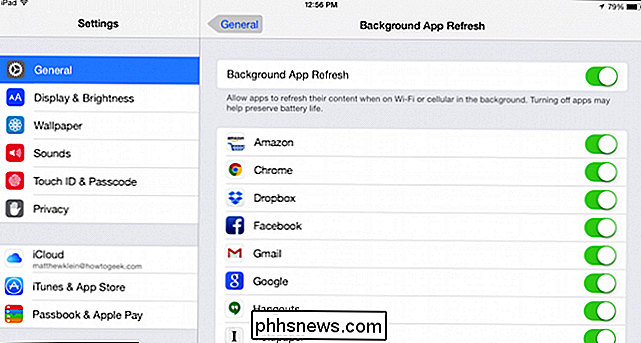
na které můžete zakázat aktualizaci pozadí každého, pokud chcete. Je však jednodušší pouze vypnout "Aktualizace aplikace na pozadí" v horní části.
Dále v Nastavení klepněte na "Oznámení"; nemůžete vypnout upozornění v jedné situaci, jako je obnovení pozadí aplikace.
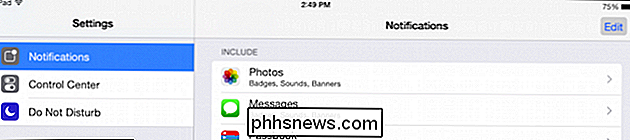
Místo toho musíte klepnout na každou aplikaci a pak klepnout na "Povolit upozornění". Můžete to udělat pro všechny, většinu nebo jen několik
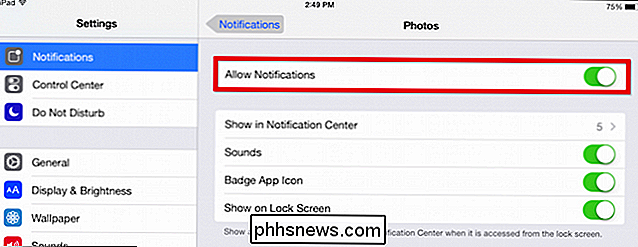
Chcete-li se ponořit hlouběji do všech upozornění na iOS, můžete také upravit nastavení zvuků, ikon odznaků apod. Pro naše účely zde však jejich změna a osvěžení pozadí by měly mít dlouhodobý pozitivní vliv na životnost baterie.
Pošta, kontakty, kalendáře
Váš iPad je navržen tak, aby fungoval v tzv. Zděné zahradě Apple , což znamená, že když je připojíte ke svému účtu Apple, změní se vaše kontakty, události, které přidáte do kalendáře, a jakýkoli e-mail, který obdržíte, bude přenesen do vašeho zařízení. Tím zajistíte, že váš iPad je aktuální a konzistentní se zbytkem vašich zařízení Apple.
To znamená, že pokud nepoužíváte váš iPad pro produktivní aktivity, jako jsou pošta, kontakty a kalendáře, pak vypněte
Chcete-li vypnout stisknutí, klepněte na položku "Pošta, Kontakty, Kalendáře" v části Nastavení a poté na položku "Načíst nová data".
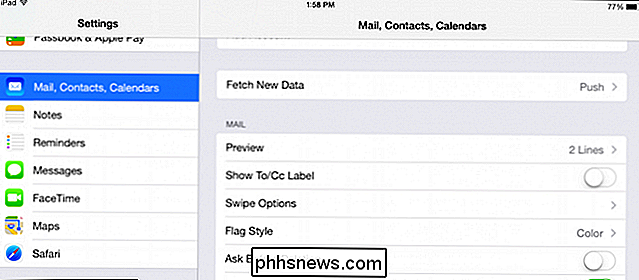
Máte možnost individuálně upravovat účty, "
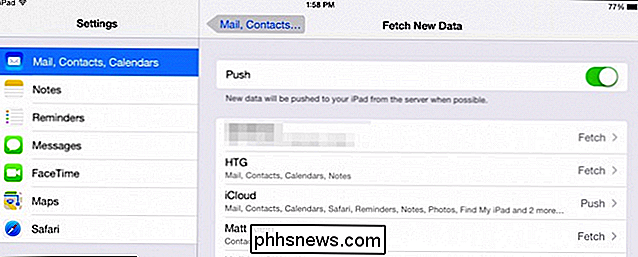
Zapamatujte si, že chcete-li zobrazit poslední e-mail nebo aktualizovat své kalendáře a kontakty, musíte je obnovit ručně.
Nepotřebujete Bluetooth (kromě případů, kdy to uděláte)
Bluetooth je další odpad. Na rozdíl od WiFi, které potřebujete téměř vše, Bluetooth je nutné pouze při odesílání souborů nebo pomocí příslušenství, jako jsou reproduktory a sluchátka.
Jako takový můžete vypnout Bluetooth, pokud jste v nastavení, pokud se vám líbí.
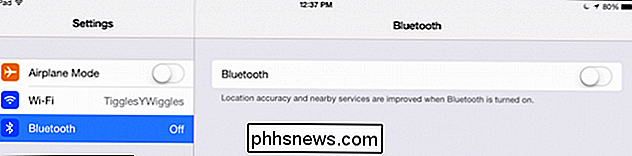
Je ale jednodušší používat ovládací centrum pro rychlé zapnutí / vypnutí Bluetooth podle potřeby.
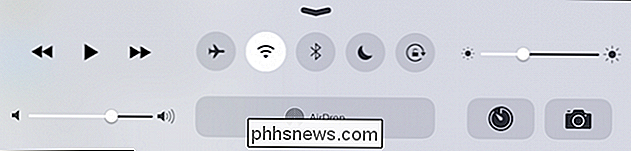
Během používání Control Center můžete svůj iPad umístit do režimu letadla. Můžete také vypnout WiFi.
Pokud váš iPad obsahuje mobilní data, můžete jej také vypnout, abyste získali více baterií. Budete muset toto nastavení otevřít, avšak v Ovládacím centru není k dispozici.
Řekněme, že to, co skutečně děláme, je zachránit baterii a přitom nechat dostatečnou funkčnost neporušená, takže nemusíte na to, když se posadíme, používat zařízení. Bluetooth je špičkový, vše ostatní závisí na vás.
Umístění, Umístění, Umístění
Musíte používat služby pro určování polohy iPadu? Možná, ale víc než pravděpodobné pouze pro konkrétní aplikace. Z nastavení klikněte na tlačítko "Ochrana osobních údajů" a otevřete "Služby určování polohy".
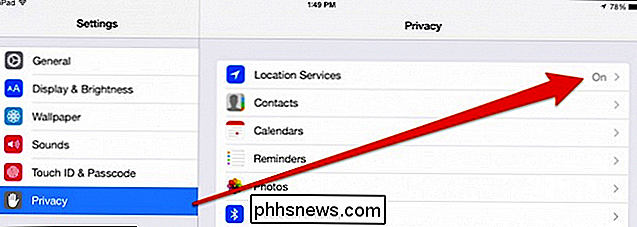
Služby pro polohování můžete úplně vypnout, nebo to můžete provést podle jednotlivých aplikací.
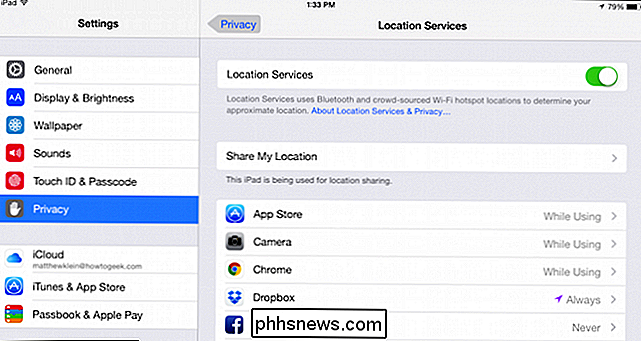
, budete muset klepnout na každý z nich a zvolit "Nikdy" z možností.
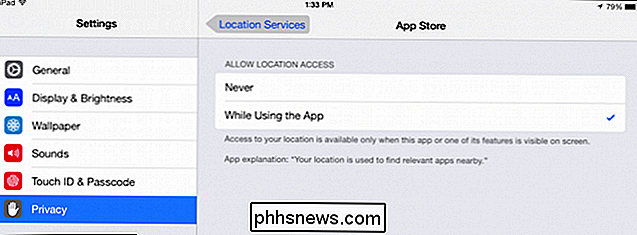
Opět, kolik jste tuto službu obtěžoval, je na vás. Vypnutí všech funkcí je mnohem jednodušší, ale může být lepší, abyste zakázali aplikace, které používají službu určování polohy, a to v době, kdy ji skutečně používáte.
Několik dalších věcí
Kromě těchto zásadních můžete použít i několik dalších změn, které vám ušetří celkovou životnost baterie.
Spotlight
Dokonce používáte Spotlight na vašem iPadu? Možná, ale pokud nechcete, pak ji nepotřebujete, takže jej můžete bezpečně vypnout.
Otevřete Nastavení, klepněte na "Obecné" a poté na "Spotlight Search."
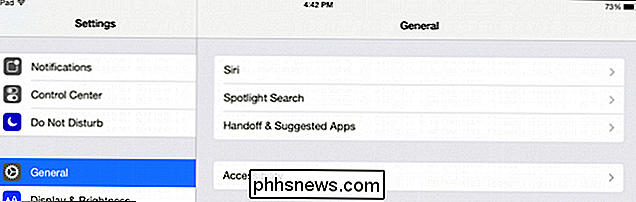
ze všech kategorií Spotlight katalogy. Odznačení všech těchto prostředků Spotlight je účinně vypnuto, protože nemá nic společného.
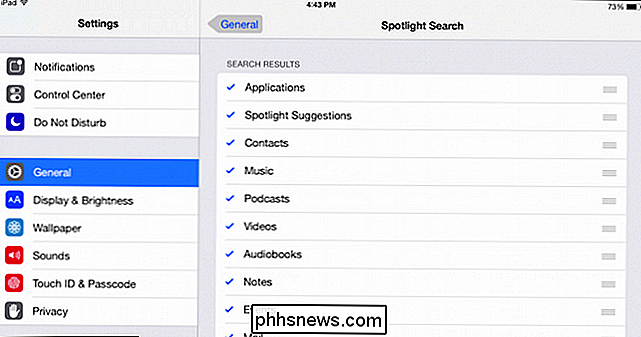
Spotlight je pravděpodobně častěji používanou funkcí na OS X než iOS. Ano, někteří lidé s tím pravděpodobně nemohou bez pomoci, ale pravděpodobně používají své iPady pro produktivní práci, která vyžaduje co nejúčinnější hledání kontaktů, událostí a dalších informací.
Jas obrazovky
Dobře, toto jeden je vždy na každém seznamu baterií a technicky, pokud nepoužíváte svůj iPad, obrazovka není zapnutá. Ale když jste používali svůj iPad , dokonce i na malou dobu, obrazovka je zdaleka energeticky náročná součást číslo 1.
Za tímto účelem si pamatujte, přidat několik minut života vašeho akumulátoru. Z nastavení klepněte na "Display & Brightness" a použijte posuvník; vypněte funkci "Auto-Brightness", pokud chcete nastavit vlastní nastavení jasu
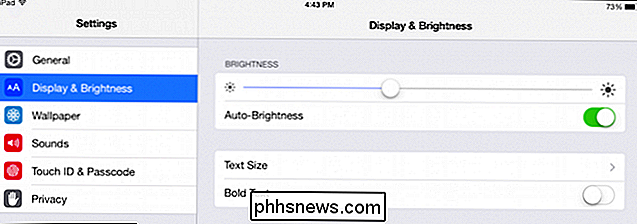
Snadnější způsob, jak nastavit jas obrazovky, je otevřít ovládací centrum a použít posuvník jasu

. zapamatujte si, pokud to nepoužíváte, jistě to pomůže, když jste.
Vypněte to, vypněte vše Vypnuto
Nakonec, pokud jste velmi příležitostným uživatelem tabletu, řekněme, pro například, používáte svůj iPad pouze během víkendů nebo každou chvíli, měli byste zvážit, že jej vypnete vždy, když jej dokončíte. I když to nedoporučujeme, pokud používáte svůj iPad denně (nebo v noci), je stále platnou volbou pro dlouhotrvající úspory baterie, pokud je vaše použití sporadické.
Od této chvíle byste měli začít lépe pracovat s baterií a jít dál pro delší období mezi poplatky. Zatímco výdrž baterie na zařízeních se systémem iOS je obecně dobrá až vynikající, a často mnohem lepší než jejich protějšky v systému Android, lze jej ještě zlepšit. Z tohoto důvodu vám tyto tipy pomohou.
Pokud máte nějaké připomínky, například další tipy pro úsporu baterie, nebo máte pálící otázku, kterou byste se chtěli zeptat, zanechte prosím zpětnou vazbu v našem diskusním fóru. >

Jak vytvořit vlastní Internet Security Suite zdarma
Opravdu nepotřebujete úplnou sadu zabezpečení Internetu. Mnoho lidí si je však přálo - a draze platit poplatky za předplatné. Ale můžete si zdarma sestavit vlastní bezpečnostní sadu. Budeme používat celou řadu bezplatných programů, abyste získali všechny funkce, které byste dostali z komplexního bezpečnostního balíčku.

Vystřihněte, upravte nebo upravte hudbu a písně online zdarma
Potřebujete remixovat nějakou hudbu pro taneční soutěž ve škole nebo na párty, kde jste DJ? Vždy můžete použít aplikaci Adobe Audition, pokud máte spoustu peněz kolem, nebo si můžete stáhnout Audacity zdarma a upravovat hudbu tímto způsobem, ale má trochu učení a je obvykle pro větší projekty.Máte-li jen pár malých so


